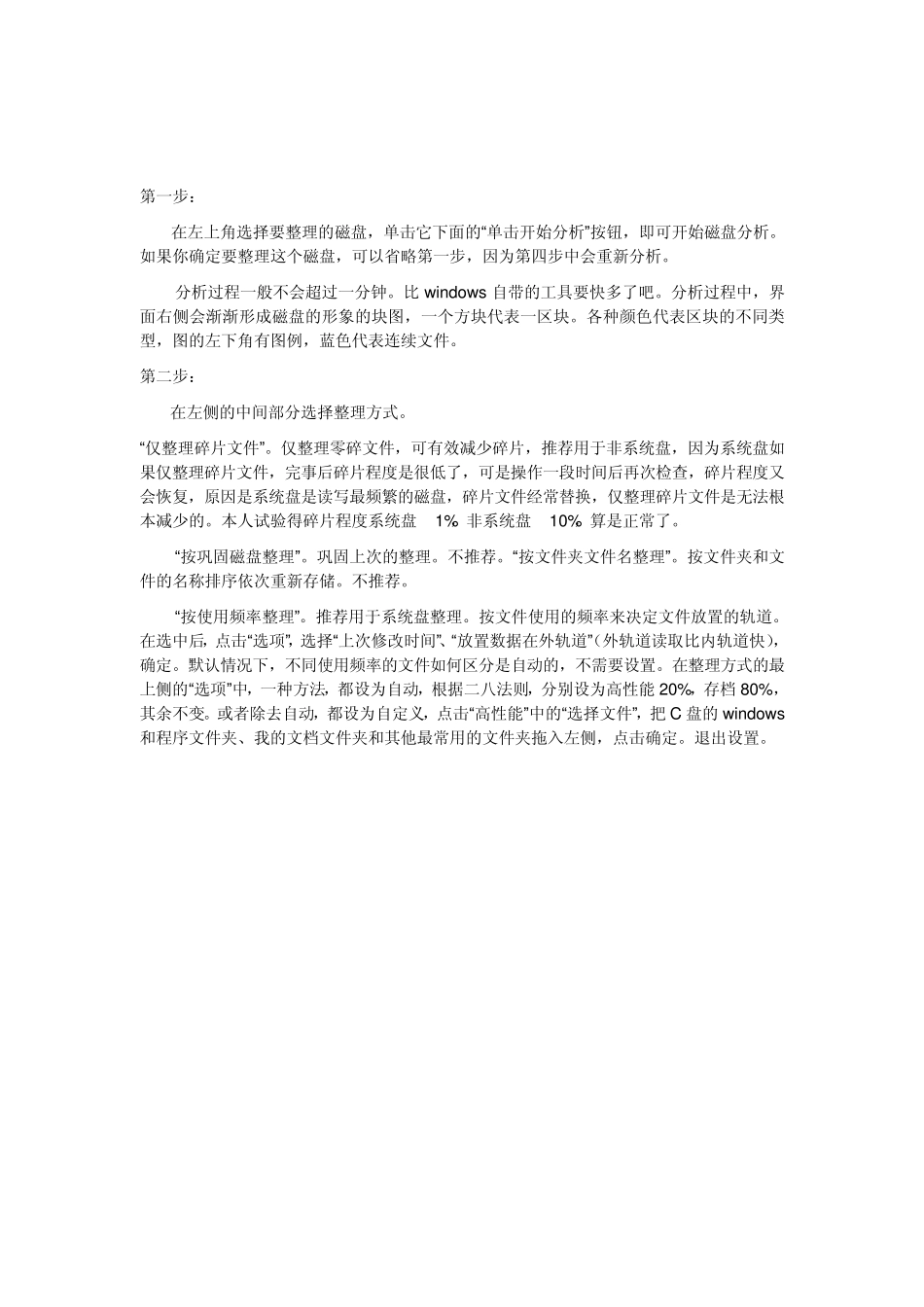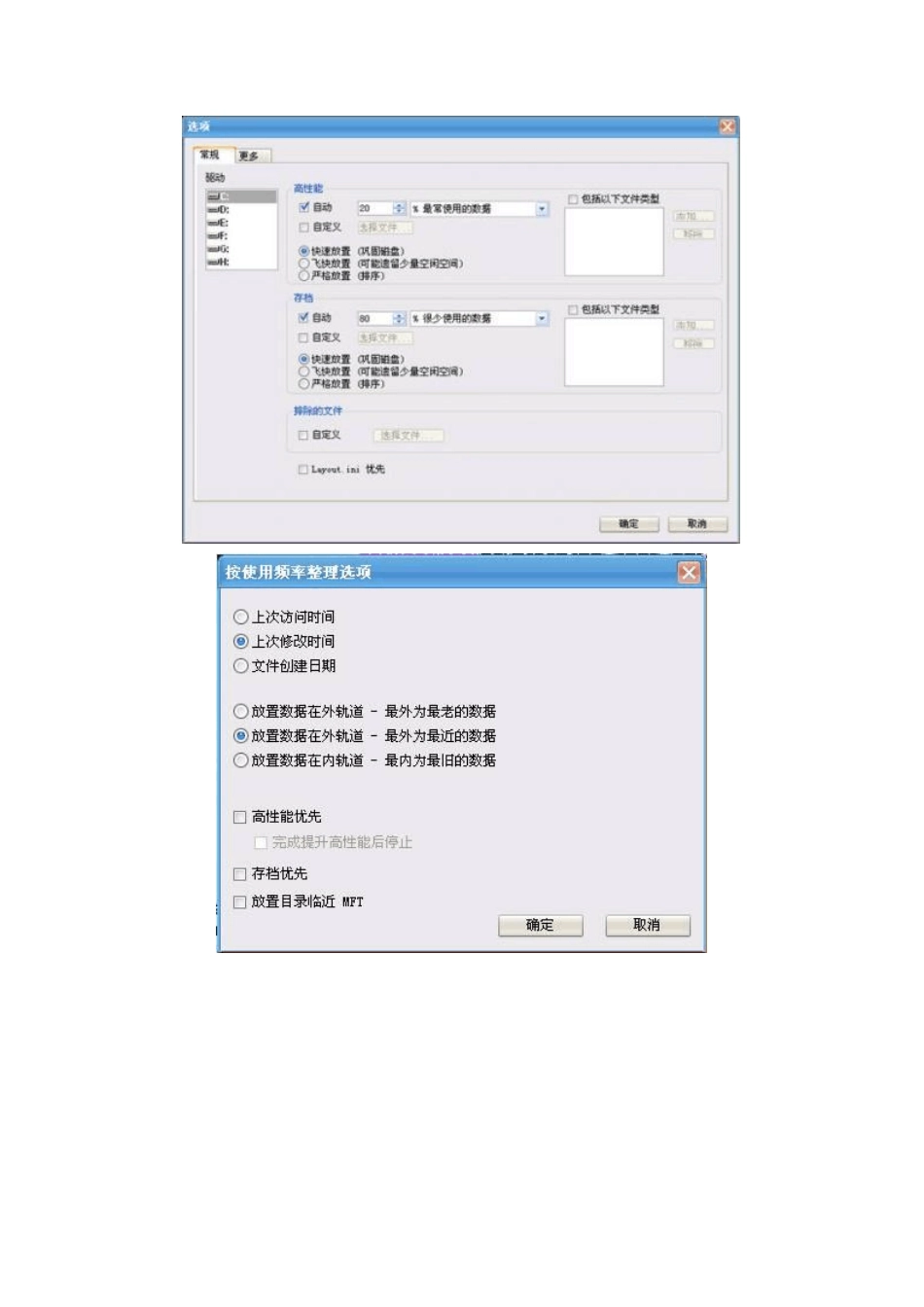UltimateDefrag 磁盘碎片整理指南 磁盘碎片整理对于大多数电脑用户来说并不陌生。每当谁谁的电脑运行速度变慢,总会听到这样的建议:整理一下磁盘碎片!可是,传统的磁盘碎片整理并不方便。一般老方法用的都是系统自带的磁盘碎片整理工具。用过的朋友肯定深有体会,无论是第一步的分析磁盘还是第二布的整理碎片,等待的过程都极其漫长,而且中间不能同时进行过于消耗系统资源的操作,否则轻则失败重来,重则死机。这次要推荐的一个绝对强大,绝对高效的工具就是UltimateDefrag。它的好处后面会慢慢道来。本次推荐用的 2008 汉化绿色版。点此下载(不用注册) 先来说说磁盘碎片。日常操作中的下载、虚拟内存、频繁删除粘贴都会产生碎片。正常情况下,如果有一个足够大的磁盘空间,此时写入一个文件,只要不被打断,都会在磁盘上的连续存储单位上存放。但是,磁盘在格式化之后使用了一段时间,随着各种文件的加入,其间并不是连续的,而是存在着空隙。当又有文件写入时,如果没有足够的连续的磁盘空间,这个文件就会被分割为数个部分,安插进这些“空隙”中。下载也是这样,如果下载的文件不小,用户一般会同时进行其他操作,如果恰好在同一个分区上,操作所占据的存储空间和下载文件的存放空间就会交错起来。久而久之,当这些文件越来越多,很多“空隙”被浪费了,不能被用于存储,导致实际可使用的磁盘空间减少。而那些被分部分存储的文件读写时由于磁盘磁头要频繁换道,导致处理速度下降,系统看起来就变慢了。而前面产生的那些零碎的小文件,就是磁盘碎片。 下面就开始介绍 UltimateDefrag。 主界面: 第一步: 在左上角选择要整理的磁盘,单击它下面的“单击开始分析”按钮,即可开始磁盘分析。如果你确定要整理这个磁盘,可以省略第一步,因为第四步中会重新分析。 分析过程一般不会超过一分钟。比 w indow s 自带的工具要快多了吧。分析过程中,界面右侧会渐渐形成磁盘的形象的块图,一个方块代表一区块。各种颜色代表区块的不同类型,图的左下角有图例,蓝色代表连续文件。 第二步: 在左侧的中间部分选择整理方式。 “仅整理碎片文件”。仅整理零碎文件,可有效减少碎片,推荐用于非系统盘,因为系统盘如果仅整理碎片文件,完事后碎片程度是很低了,可是操作一段时间后再次检查,碎片程度又会恢复,原因是系统盘是读写最频繁的磁盘,碎片文件经常替换,仅整理碎片文件是无法根本减少的。本人试验得碎片程度系统盘<1%,非...